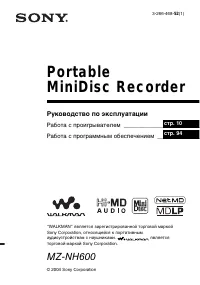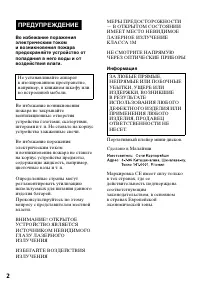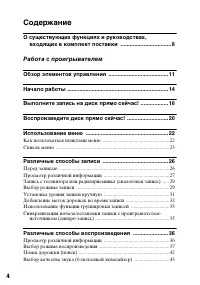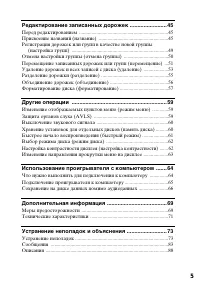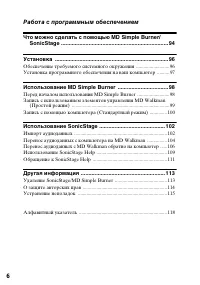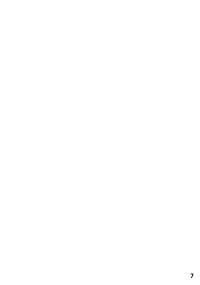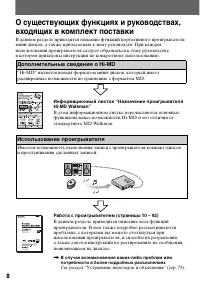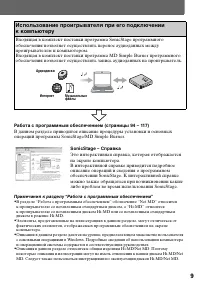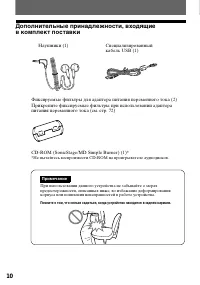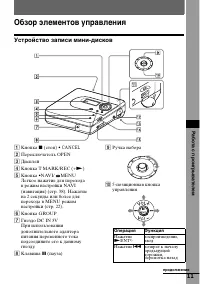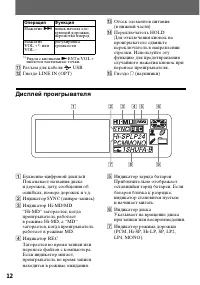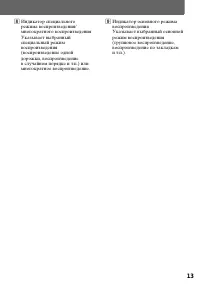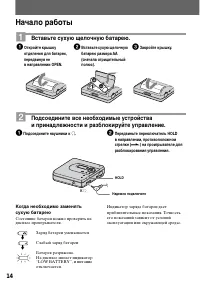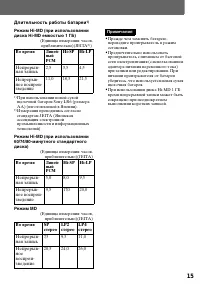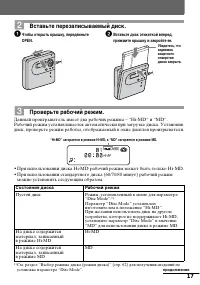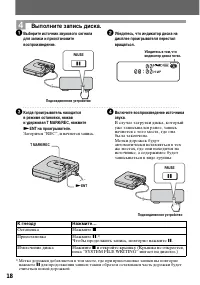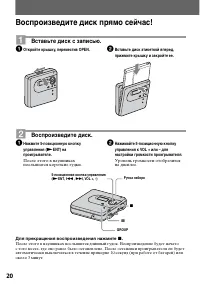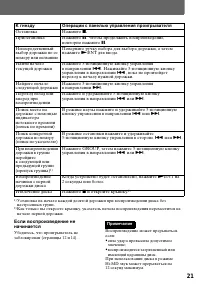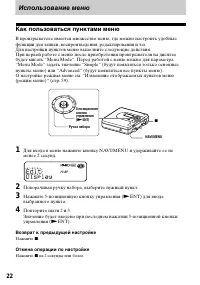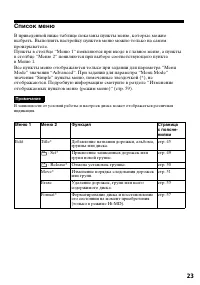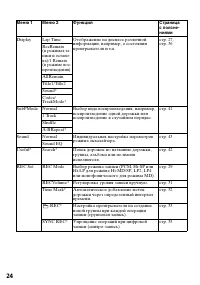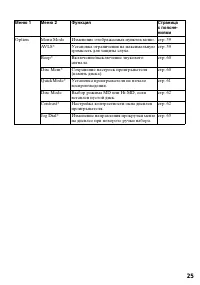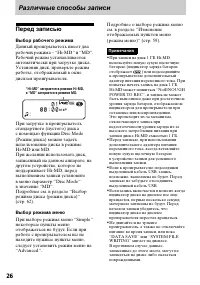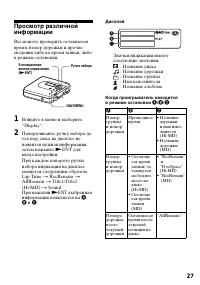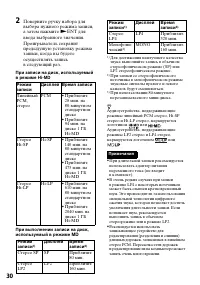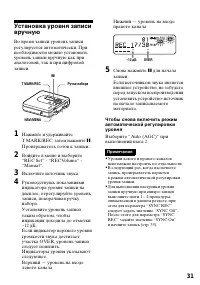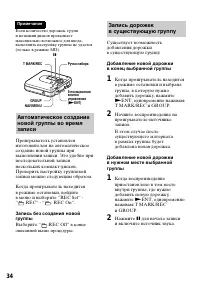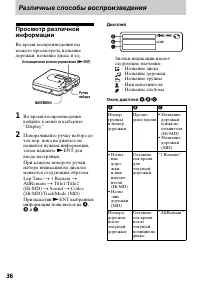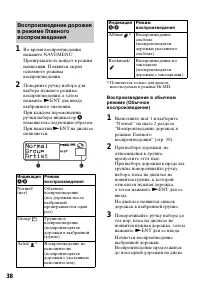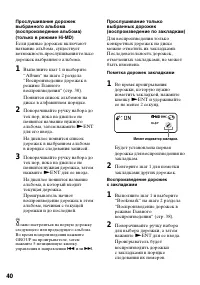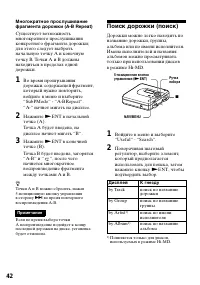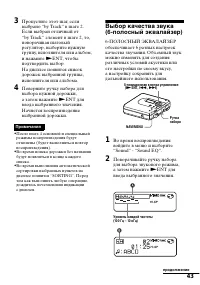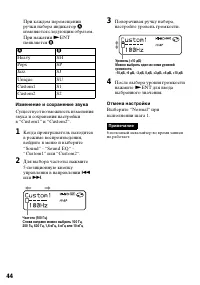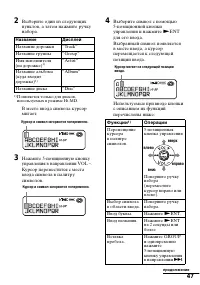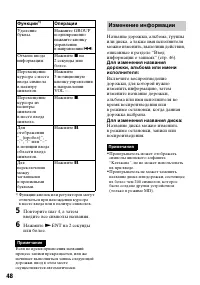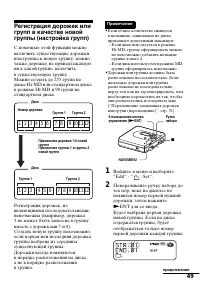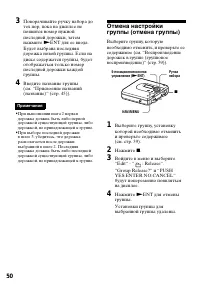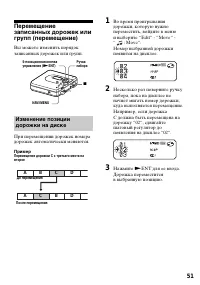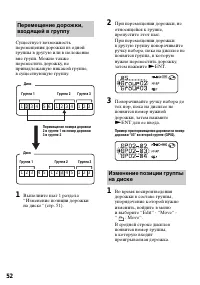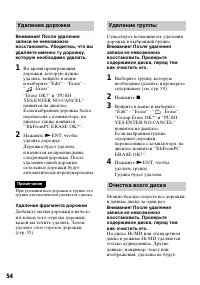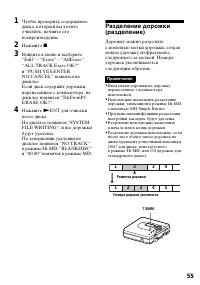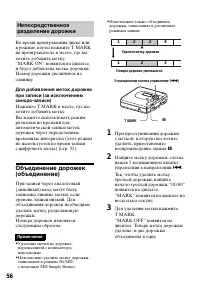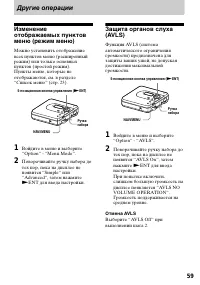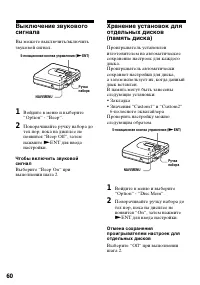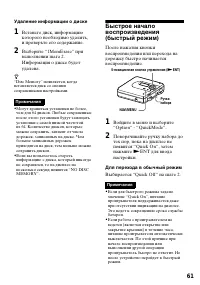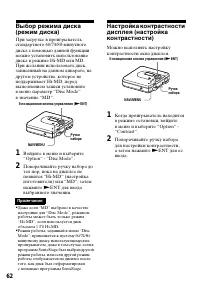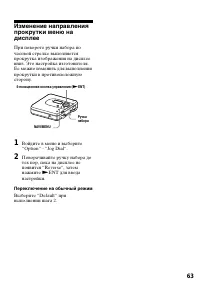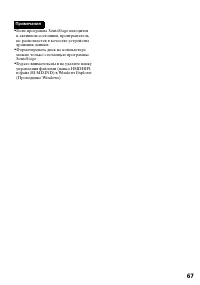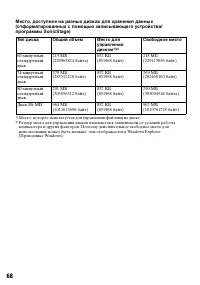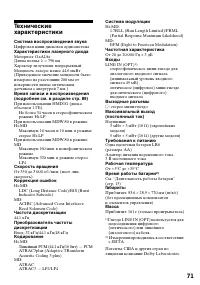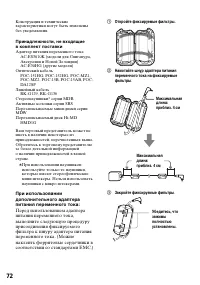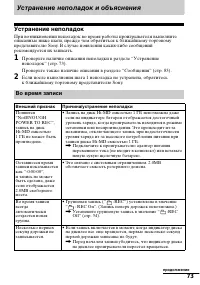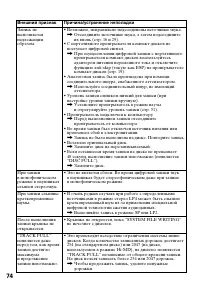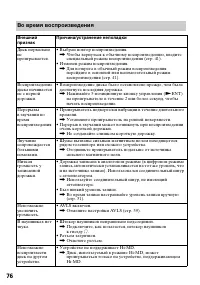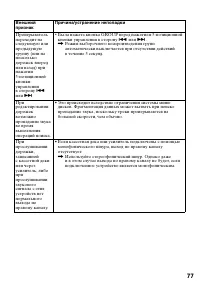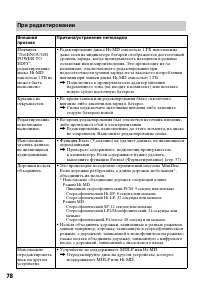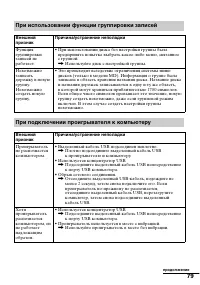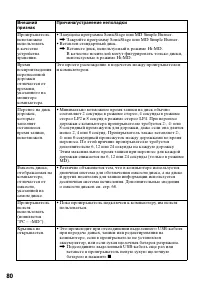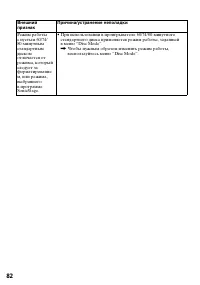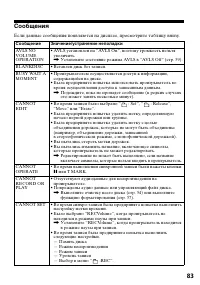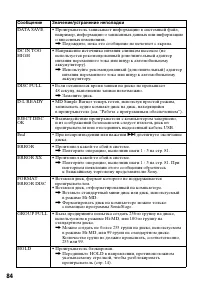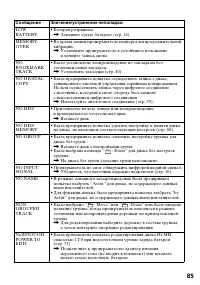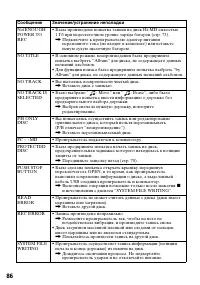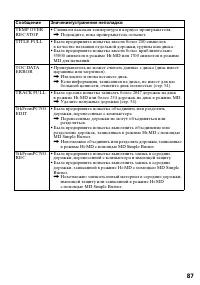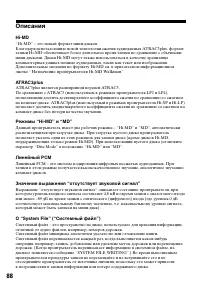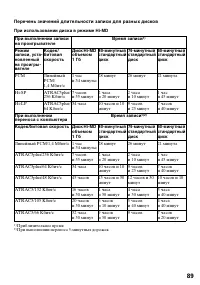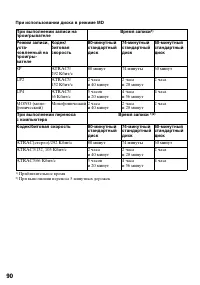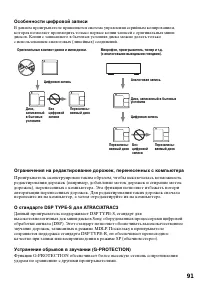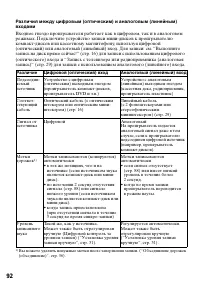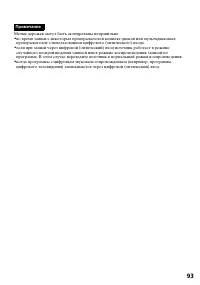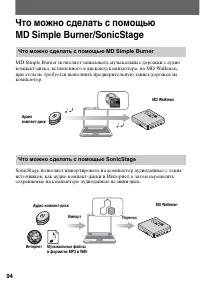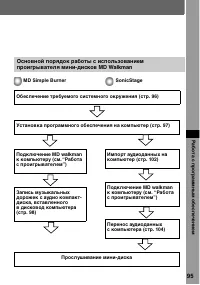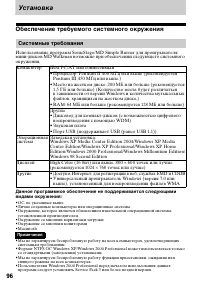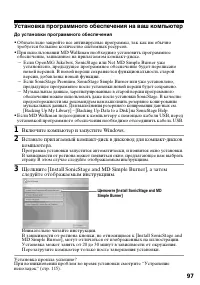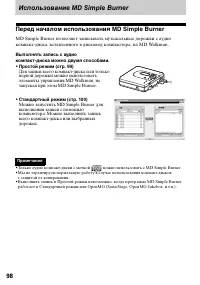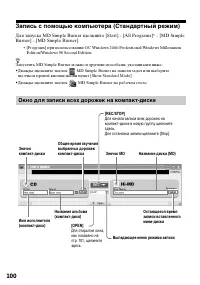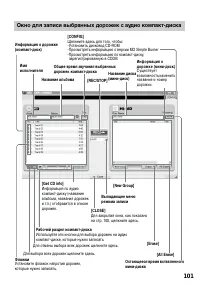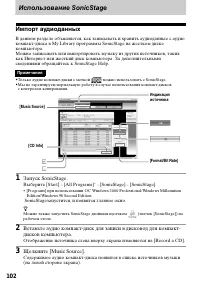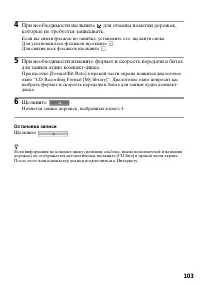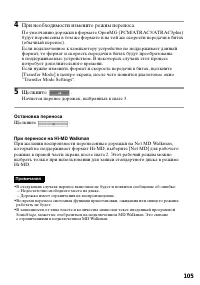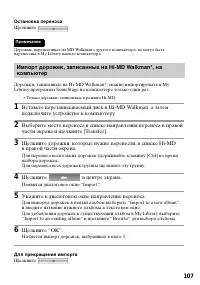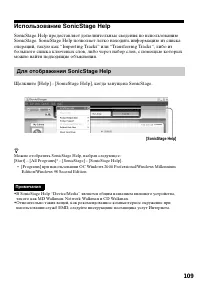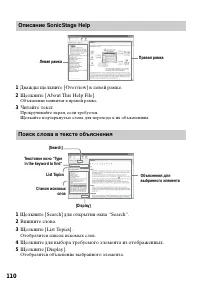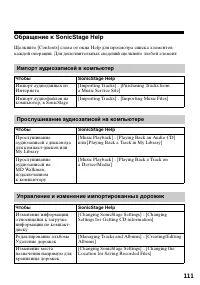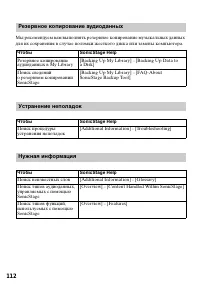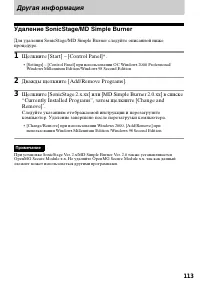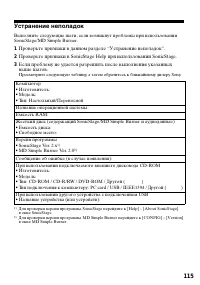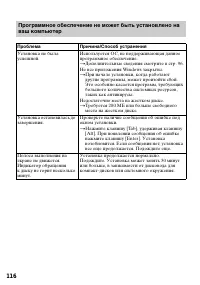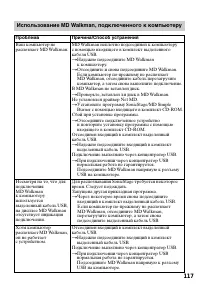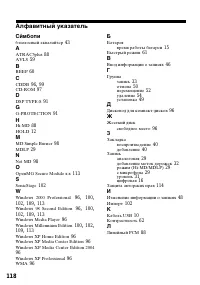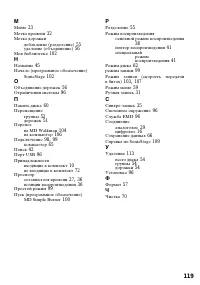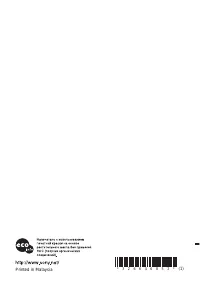Страница 2 - Информация; ПРЕДУПРЕЖДЕНИЕ
2 Во избежание поражения электрическим током и возникновения пожара предохраняйте устройство от попадания в него воды и от воздействия влаги. Во избежание возникновения пожара не закрывайте вентиляционные отверстия устройства газетами, скатертями, шторами и т. п. Не ставьте на корпус устройства зажж...
Страница 4 - Содержание; О существующих функциях и руководствах,; Работа с проигрывателем
4 Содержание О существующих функциях и руководствах, входящих в комплект поставки ................................. 8 Работа с проигрывателем Обзор элементов управления ....................................... 11 Начало работы .................................................................. 14 Выпо...
Страница 6 - Работа с программным обеспечением; Что можно сделать с помощью MD Simple Burner/
6 Работа с программным обеспечением Что можно сделать с помощью MD Simple Burner/ SonicStage ...................................................................... 94 Установка .......................................................................... 96 Обеспечение требуемого системного окружения ....
Страница 8 - Работа с проигрывателем (страницы 10 – 92); В случае возникновения каких-либо проблем или; Дополнительные сведения о Hi-MD
8 О существующих функциях и руководствах, входящих в комплект поставки В данном разделе приводится описание функций портативного проигрывателя мини-дисков, а также прилагаемых к нему руководств. При каждом использовании проигрывателя следует обращаться к тому руководству, в котором приведены инструк...
Страница 9 - Примечания к разделу “Работа с программным обеспечением”
9 Работа с программным обеспечением (страницы 94 – 117) В данном разделе приводится описание процедуры установки и основных операций программы SonicStage/MD Simple Burner. SonicStage – Справка Это интерактивная справка, которая отображается на экране компьютера. В интерактивной справке приводится по...
Страница 10 - Специализированный
10 Дополнительные принадлежности, входящие в комплект поставки CD-ROM (SonicStage/MD Simple Burner) (1)* *Не пытайтесь воспроизвести CD-ROM на проигрывателе аудиодисков. Специализированный кабель USB (1) Наушники (1) Фиксируемые фильтры для адаптера питания переменного тока (2) Прикрепите фиксируемы...
Страница 11 - Обзор элементов управления; Устройство записи мини-дисков; CANCEL
11 Р а бот а с прои гр ы вателем Обзор элементов управления Устройство записи мини-дисков A Кнопка x (стоп) • CANCEL B Переключатель OPEN C Дисплей D Кнопка T MARK/REC (+ N ) E Кнопка •NAVI/ MENU Легкое нажатие для перехода в режим настройки NAVI (навигация) (стр. 38). Нажатие на 2 секунды или более...
Страница 12 - Дисплей проигрывателя; Операция
12 K Разъем для кабеля USB L Гнездо LINE IN (OPT) M Отсек элементов питания (в нижней части) N Переключатель HOLD Для отключения кнопок на проигрывателе сдвиньте переключатель в направлении стрелки. Используйте эту функцию для предотвращения случайного нажатия кнопок при переносе проигрывателя. O Гн...
Страница 14 - Начало работы; Вставьте сухую щелочную батарею.; Подсоедините наушники к
14 Начало работы 1 Вставьте сухую щелочную батарею. 2 Подсоедините все необходимые устройства и принадлежности и разблокируйте управление. 1 Подсоедините наушники к i . 2 Передвиньте переключатель HOLD в направлении, противоположном стрелке ( . ) на проигрывателе для разблокирования управления. Когд...
Страница 15 - Режим MD; Длительность работы батареи; Во время
15 Режим Hi-MD (при использовании 60/74/80-минутного стандартного диска) (Единица измерения: часов, приблизительно)(JEITA) Режим MD (Единица измерения: часов, приблизительно)(JEITA) • Прежде чем заменять батарею, переведите проигрыватель в режим остановки. • Предпочтительно использовать проигрывател...
Страница 16 - Выполните запись на диск прямо сейчас!; (Надежно подсоедините кабели
16 Выполните запись на диск прямо сейчас! В этом разделе описаны основные инструкции по выполнению цифровой записи с использованием оптического кабеля, подсоединенного к проигрывателю компакт-дисков, цифровому телевизору или другому цифровому оборудованию. Используйте только оптический кабель. 1 Под...
Страница 17 - Состояние диска
17 2 Вставьте перезаписываемый диск. 1 Чтобы открыть крышку, передвиньте OPEN. 2 Вставьте диск этикеткой вперед, прижмите крышку и закройте ее. 3 Проверьте рабочий режим. Данный проигрыватель имеет два рабочих режима – “Hi-MD” и “MD”. Рабочий режим устанавливается автоматически при загрузке диска. У...
Страница 18 - Выполните запись диска.; ENT на проигрывателе.; К гнезду
18 4 Выполните запись диска. 1 Выберите источник звукового сигнала для записи и приостановите воспроизведение. 2 Убедитесь, что индикатор диска на дисплее проигрывателя перестал вращаться. 3 Когда проигрыватель находится в режиме остановки, нажав и удерживая T MARK/REC, нажмите N ENT на проигрывател...
Страница 19 - Если запись не начинается
19 Если запись не начинается • Убедитесь, что проигрыватель не заблокирован (страницы 12 и 14). • Убедитесь, что диск не защищен от записи (страницы 17 и 70). • Перезапись оригинальных дисков с готовой записью невозможна. • При записи на диск емкостью 1 ГБ Hi-MD используйте новую сухую щелочную бата...
Страница 20 - Воспроизведите диск прямо сейчас!; Вставьте диск с записью.; Для прекращения воспроизведения нажмите
20 Воспроизведите диск прямо сейчас! 1 Вставьте диск с записью. 1 Откройте крышку, переместив OPEN. 2 Вставьте диск этикеткой вперед, прижмите крышку и закройте ее. 2 Воспроизведите диск. 1 Нажмите 5-позиционную кнопку управления ( N ENT) на проигрывателе. После этого в наушниках послышатся короткие...
Страница 22 - Использование меню; Как пользоваться пунктами меню; Возврат к предыдущей настройке; Отмена операции по настройке
22 Использование меню Как пользоваться пунктами меню В проигрывателе имеется множество меню, где можно настроить удобные функции для записи, воспроизведения, редактирования и т.п. Для настройки пунктов меню выполните следующие действия. При первой работе с меню после приобретения проигрывателя на ди...
Страница 23 - Список меню; В приведенной ниже таблице показаны пункты меню, которые можно; Функция
23 Список меню В приведенной ниже таблице показаны пункты меню, которые можно выбрать. Выполнять настройку пунктов меню можно только на самом проигрывателе. Пункты в столбце “Меню 1” появляются при входе в главное меню, а пункты в столбце “Меню 2” появляются при выборе соответствующего пункта в Меню...
Страница 26 - Различные способы записи; Перед записью; Выбор рабочего режима
26 Различные способы записи Перед записью Выбор рабочего режима Данный проигрыватель имеет два рабочих режима – “Hi-MD” и “MD”. Рабочий режим устанавливается автоматически при загрузке диска. Установив диск, проверьте режим работы, отображаемый в окне дисплея проигрывателя. При загрузке в проигрыват...
Страница 28 - Во время записи
28 Во время записи A / B / C • При использовании диска в режиме Hi-MD будет указываться свободное место “2.0MB” после того, как показание остающегося времени записи станет “-0:00:0 0”. Это связано с системным ограничением, “2.0MB” обозначает емкость резервного домена. • В зависимости от настроек гру...
Страница 29 - Выбор режима записи
29 Запись с телевизора или радиоприемника (аналоговая запись) В данном разделе описывается процедура записи от источника аналогового сигнала, например, кассетного магнитофона, радиоприемника или телевизора. Эта операция может выполняться только на самом проигрывателе. 1 Подсоедините необходимые устр...
Страница 30 - MD; Дисплей Время записи; Дисплей
30 2 Поверните ручку набора для выбора нужного режима записи, а затем нажмите N ENT для ввода выбранного значения.Проигрыватель сохранит предыдущую установку режима записи, когда вы будете осуществлять запись в следующий раз. При записи на диск, используемый в режиме Hi-MD При выполнении записи на д...
Страница 36 - Различные способы воспроизведения
36 Различные способы воспроизведения Просмотр различной информации Во время воспроизведения вы можете просмотреть название дорожки, название диска и т.д. 1 Во время воспроизведения войдите в меню и выберите “Display”. 2 Поворачивайте ручку набора до тех пор, пока на дисплее не появится нужная информ...
Страница 38 - Индикация
38 1 Во время воспроизведения нажмите NAVI/MENU.Проигрыватель войдет в режим навигации. Появится экран основного режима воспроизведения. 2 Поверните ручку набора для выбора нужного режима воспроизведения, а затем нажмите N ENT для ввода выбранного значения.При каждом перемещении ручки набора индикат...
Страница 40 - Пометка дорожек закладками
40 Прослушивание дорожек выбранного альбома (воспроизведение альбома) (только в режиме Hi-MD) Если данные дорожек включают название альбома, существует возможность прослушивания только дорожек выбранного альбома. 1 Выполните шаг 1 и выберите “Album” на шаге 2 раздела “Воспроизведение дорожек в режим...
Страница 45 - Редактирование записанных дорожек; Перед редактированием; Имеющиеся символы
45 Редактирование записанных дорожек Перед редактированием Вы можете редактировать записи, добавляя/удаляя метки дорожек или вводя информацию о дорожках и дисках. • При редактировании содержимого диска 1 ГБ Hi-MD используйте новую сухую щелочную батарею (индикатор заряда батареи отображает ) или под...
Страница 46 - О палитре символов; Ввод информации о записях
46 О палитре символов Во время работы с проигрывателем символы можно выбирать из палитры символов на дисплее. Палитра символов имеет следующую конфигурацию. Поскольку на дисплее видна только часть палитры символов, используйте регуляторы или кнопки для перемещения курсора и ввода символов. Если при ...
Страница 47 - Функции
47 2 Выберите один из следующих пунктов, а затем нажмите ручку набора. В месте ввода символа курсор мигает. 3 Нажмите 5-позиционную кнопку управления в направлении VOL –.Курсор переместится с места ввода символа в палитру символов. 4 Выберите символ с помощью 5-позиционной кнопки управления и нажмит...
Страница 48 - Для изменения названия диска:; Изменение информации
48 5 Повторите шаг 4, а затем введите все символы названия. 6 Нажмите N ENT на 2 секунды или более . Если во время присвоения названий процесс записи прекращается, или же начинает выполняться запись следующей дорожки, ввод в этом месте осуществляется автоматически. Название дорожки, альбома, группы ...
Страница 51 - Пример
51 Перемещение записанных дорожек или групп (перемещение) Вы можете изменить порядок записанных дорожек или групп. При перемещении дорожек номера дорожек автоматически меняются. Пример Перемещение дорожки С с третьего места на второе 1 Во время проигрывания дорожки, которую нужно переместить, войдит...
Страница 54 - Удаление фрагмента дорожки; Удаление дорожки; Удаление группы
54 Внимание! После удаления записи ее невозможно восстановить. Убедитесь, что вы удаляете именно ту дорожку, которую необходимо удалить. 1 Во время проигрывания дорожки, которую нужно удалить, войдите в меню и выберите “Edit” - “Erase” - “ : Erase”. “Erase OK?” и “PUSH YES:ENTER NO:CANCEL” появятся ...
Страница 57 - ПРИМЕЧАНИЕ
57 z После удаления метки дорожки при объединении двух дорожек данные записи и название второй дорожки будут заменены на соответствующие данные первой дорожки. Если удаляется метка дорожки между двумя дорожками, зарегистрированными в разных группах, вторая дорожка будет перерегистрирована в группе, ...
Страница 59 - Другие операции; Отмена AVLS
59 Другие операции Изменение отображаемых пунктов меню (режим меню) Можно установить отображение всех пунктов меню (расширенный режим) или только основных пунктов (простой режим). Пункты меню, которые не отображаются, см. в разделе “Список меню” (стр. 23). 1 Войдите в меню и выберите “Option” - “Men...
Страница 63 - Переключение на обычный режим
63 Изменение направления прокрутки меню на дисплее При повороте ручки набора по часовой стрелке выполняется прокрутка изображения на дисплее вниз. Это настройка изготовителя. Ее можно изменить для выполнения прокрутки в противоположную сторону. 1 Войдите в меню и выберите “Option” - “Jog Dial”. 2 По...
Страница 64 - Использование проигрывателя с компьютером
64 Использование проигрывателя с компьютером Что нужно выполнить для подключения к компьютеру Если используется проигрыватель, подсоединенный к компьютеру, необходимо установить программное обеспечение с поставляемого CD-ROM. За сведениями по процедуре установки обращайтесь к разделу “Работа с прогр...
Страница 68 - Свободное место
68 Место, доступное на разных дисках для хранения данных (отформатированных с помощью записывающего устройства/программы SonicStage) Тип диска Общий объем Место для управления диском 1)2) 1) Место, которое используется для управления файлами на диске. 2) Размер места для управления дисков изменяется...
Страница 69 - Дополнительная информация; Меры предосторожности; Техника безопасности в дороге
69 Дополнительная информация Меры предосторожности Техника безопасности Не вставляйте никакие посторонние предметы в гнездо DC IN 3V (Адаптер питания переменного тока является допонительным аксессуаром). Источники питания • Используйте внутреннюю электросеть или батарею LR6 (размер AA). • Если вы не...
Страница 72 - Откройте фиксируемые фильтры.
72 Конструкция и технические характеристики могут быть изменены без уведомления. Принадлежности, не входящие в комплект поставки Адаптер питания переменного тока AC-ES3010K (модели для Сингапура, Австралии и Новой Зеландии)AC-E30HG (другие модели) Оптический кабель POC-151HG, POC-152HG, POC-MZ1, POC...
Страница 73 - Устранение неполадок и объяснения; Устранение неполадок; представителю Sony. В случае появления каких-либо сообщений; Внешний признак
73 Устранение неполадок и объяснения Устранение неполадок При возникновении неполадок во время работы проигрывателя выполните описанные ниже шаги, прежде чем обратиться к ближайшему торговому представителю Sony. В случае появления каких-либо сообщений рекомендуется их записать. 1 Проверьте наличие о...
Страница 76 - Во время воспроизведения; Причина/устранение неполадки
76 Во время воспроизведения Внешний признак Причина/устранение неполадки Диск нормально не проигрывается. • Выбран повтор воспроизведения. , Чтобы вернуться к обычному воспроизведению, введите специальный режим воспроизведения (стр. 41). • Изменен режим воспроизведения. , Для возврата в обычный режи...
Страница 78 - При редактировании
78 При редактировании Внешний признак Причина/устранение неполадки Появится “NotENOUGH POWER TO EDIT”, редактирование диска Hi-MD емкостью 1 ГБ не может быть выполнено. • Редактирование диска Hi-MD емкостью 1 ГБ невозможна даже если на индикаторе батареи отображается достаточный уровень заряда, когд...
Страница 79 - При использовании функции группировки записей; При подключении проигрывателя к компьютеру
79 При использовании функции группировки записей Внешний признак Причина/устранение неполадки Функция группировки записей не работает. • При использовании диска без настройки группы была предпринята попытка выбрать какое-либо меню, связанное с группой. , Используйте диск с настройкой группы. Невозмо...
Страница 81 - Другое
81 Другое Внешний признак Причина/устранение неполадки Не отображаются некоторые пункты меню. • “Menu Mode” установлен на “Simple”. , Для отображения всех пунктов меню установите “Menu Mode” на “Advanced”. Проигрыватель не работает или работает неправильно. • Громкость недостаточна. , Отрегулируйте ...
Страница 83 - Сообщения; Сообщение
83 Сообщения Если данные сообщения появляются на дисплее, просмотрите таблицу внизу. Сообщение Значение/устранение неполадки AVLS NO VOLUME OPERATION • AVLS установлен на “AVLS On”, поэтому громкость нельзя увеличить. , Установите состояние режима AVLS в “AVLS Off” (стр. 59). BLANKDISC • Вставлен ди...
Страница 88 - Описания; ATRAC3plus; Режимы “Hi-MD” и “MD”; Линейный PCM
88 Описания Hi-MD “Hi-MD” – это новый формат мини-дисков. Благодаря использованию новой технологии сжатия аудиоданных ATRAC3plus, формат записи Hi-MD обеспечивает более длительное время записи по сравнению с обычными мини-дисками. Диски Hi-MD могут также использоваться в качестве хранилища компьютер...
Страница 89 - Перечень значений длительности записи для разных дисков; При использовании диска в режиме Hi-MD; Время записи
89 Перечень значений длительности записи для разных дисков При использовании диска в режиме Hi-MD При выполнении записи на проигрывателе Время записи 1) 1) Приблизительное время Режим записи, уста-новленный на проигры-вателе Кодек/битовая скорость Диск Hi-MD объемом 1 Гб 80-минутный стандартный диск...
Страница 90 - Кодек/битовая скорость
90 При использовании диска в режиме MD При выполнении записи на проигрывателе Время записи 1) 1) Приблизительное время Режим записи, уста-новленный на проигры-вателе Кодек/битовая скорость 80-минутный стандартный диск 74-минутный стандартный диск 60-минутный стандартный диск SP ATRAC3/ 292 Кбит/с 80...
Страница 91 - Особенности цифровой записи
91 Особенности цифровой записи В данном проигрывателе применяется система управления серийным копированием, которая позволяет производить только первые копии записей с оригинальных мини- дисков. Копии с записанного в бытовых условиях диска можно делать только с использованием аналоговых (линейных) с...
Страница 94 - Что можно сделать с помощью MD Simple Burner; MD Walkman
94 Что можно сделать с помощью MD Simple Burner/SonicStage MD Simple Burner позволяет записывать музыкальные дорожки с аудио компакт-диска, вставленного в дисковод компьютера, на MD Walkman, при этом не требуется выполнять предварительную запись дорожек на компьютер. SonicStage позволяет импортирова...
Страница 96 - Установка; Обеспечение требуемого системного окружения; Системные требования
96 Установка Обеспечение требуемого системного окружения Использование программ SonicStage/MD Simple Burner для проигрывателя мини-дисков MD Walkman возможно при обеспечении следующего системного окружения. Данное программное обеспечение не поддерживается следующими видами окружения: • ОС, не указан...
Страница 97 - Установка программного обеспечения на ваш компьютер; До установки программного обеспечения; Включите компьютер и запустите Windows.
97 Установка программного обеспечения на ваш компьютер До установки программного обеспечения • Обязательно закройте все антивирусные программы, так как им обычно требуется большое количество системных ресурсов. • При использовании MD Walkman необходимо установить программное обеспечение, записанное ...
Страница 98 - Использование MD Simple Burner; Перед началом использования MD Simple Burner
98 Использование MD Simple Burner Перед началом использования MD Simple Burner MD Simple Burner позволяет записывать музыкальные дорожки с аудио компакт-диска, вставленного в дисковод компьютера, на MD Walkman. Выполнять запись с аудио компакт-диска можно двумя способами. • Простой режим (стр. 99) Д...
Страница 100 - Запись с помощью компьютера (Стандартный режим); Для запуска MD Simple Burner щелкните [Start]; Окно для записи всех дорожек на компакт-диске; Значок MD
100 Запись с помощью компьютера (Стандартный режим) Для запуска MD Simple Burner щелкните [Start] – [All Programs]* – [MD Simple Burner] – [MD Simple Burner]. ∗ [Programs] при использовании ОС Windows 20 00 Professional/Windows Millennium Edition/Windows 98 Second Edition z Запустить MD Simple Burne...
Страница 101 - Окно для записи выбранных дорожек с аудио компакт-диска; Название альбома; Рабочий раздел компакт-диска; Флажки
101 Окно для записи выбранных дорожек с аудио компакт-диска [Erase] Название диска (мини-диск) Информация о дорожке (компакт-диск) Название альбома Выпадающее меню режима записи [REC/STOP] [CLOSE] Для закрытия окна, как показано на стр. 100, щелкните здесь. [New Group] Для отмены выбора всех дорожек...
Страница 102 - Использование SonicStage; Импорт аудиоданных; компакт-диска в My Library программы SonicStage на жестком диске; Запуск SonicStage; SonicStageзапустится, и появится главное окно.; Вставьте аудио компакт-диск для записи в дисковод для компакт-
102 Использование SonicStage Импорт аудиоданных В данном разделе объясняется, как записывать и хранить аудиоданные с аудио компакт-диска в My Library программы SonicStage на жестком диске компьютера. Можно записывать или импортировать музыку из других источников, таких как Интернет или жесткий диск ...
Страница 103 - Если вы сняли флажок по ошибке, установите его, щелкнув снова.; При необходимости измените формат и скорость передачи в битах; окно “CD Recording Format [My library]”. Диалоговое окно попросит вас; Остановка записи
103 4 При необходимости щелкните для отмены пометки дорожек, которые не требуется записывать. Если вы сняли флажок по ошибке, установите его, щелкнув снова. Для установки всех флажков щелкните . Для снятия всех флажков щелкните . 5 При необходимости измените формат и скорость передачи в битах для за...
Страница 104 - Перенос аудиоданных с компьютера на MD Walkman; переноситься на MD Walkman неограниченное число раз.; Подсоедините MD Walkman к компьютеру.; Инструкции по подключению см. в разделе “Работа с проигрывателем”.; Выберите место переноса в списке направления переноса в правой; Для переноса всех дорожек альбома щелкните этот альбом.
104 Перенос аудиоданных с компьютера на MD Walkman Аудиоданные, сохраняемые в My Library программы SonicStage, могут переноситься на MD Walkman неограниченное число раз. 1 Подсоедините MD Walkman к компьютеру. Инструкции по подключению см. в разделе “Работа с проигрывателем”. До окончания переноса н...
Страница 105 - При необходимости измените режим переноса.; Остановка переноса
105 4 При необходимости измените режим переноса. По умолчанию дорожки в формате OpenMG (PCM/ATRAC3/ATRAC3plus) будут перенесены в том же формате и на той же скорости передачи в битах (обычный перенос). Если подключенное к компьютеру устройство не поддерживает данный формат, то формат и скорость пере...
Страница 106 - Начнется перенос дорожек, выбранных в шаге 3.; Перенос с MD Walkman обратно на компьютер; Список My Library
106 Перенос аудиоданных с MD Walkman обратно на компьютер Аудиоданные, которые были перенесены с компьютера и сохранены на мини- диске, можно перенести обратно в My Library программы SonicStage на компьютере. 1 Подсоедините MD Walkman к компьютеру. Инструкции по подключению см. в разделе “Работа с п...
Страница 107 - Для прекращения импорта
107 Остановка переноса Щелкните . Дорожки, перенесенные на MD Walkman с другого компьютера, не могут быть перенесены в My Library вашего компьютера. Дорожки, записанные на Hi-MD Walkman*, можно импортировать в My Library программы SonicStage на компьютере только один раз. ∗ Только дорожки, записанны...
Страница 109 - Использование SonicStage Help; можно найти подходящие объяснения.; Для отображения SonicStage Help
109 Использование SonicStage Help SonicStage Help предоставляет дополнительные сведения по использованию SonicStage. SonicStage Help позволяет легко находить информацию из списка операций, такую как “Importing Tracks” или “Transferring Tracks”, либо из большого списка ключевых слов, либо через набор...
Страница 110 - Отобразится список искомых слов.; Щелкните для выбора требуемого элемента из отображенных.; Отобразится объяснение выбранного элемента; Описание SonicStage Help
110 1 Дважды щелкните [Overview] в левой рамке. 2 Щелкните [About This Help File]. Объяснение появится в правой рамке. 3 Читайте текст. Прокручивайте экран, если требуется. Щелкайте подчеркнутые слова для перехода к их объяснениям. 1 Щелкните [Search] для открытия окна “Search”. 2 Впишите слова. 3 Щ...
Страница 111 - Обращение к SonicStage Help; Импорт аудиозаписей в компьютер
111 Обращение к SonicStage Help Щелкните [Contents] слева от окна Help для просмотра списка элементов каждой операции. Для дополнительных сведений щелкните любой элемент. Импорт аудиозаписей в компьютер Чтобы SonicStage Help Импорт аудиоданных из Интернета [Importing Tracks] – [Purchasing Tracks fro...
Страница 113 - Другая информация; Удаление SonicStage/MD Simple Burner; “Currently Installed Programs”, затем щелкните [Change and; Следуйте указаниям отображаемой инструкции и перезагрузите
113 Другая информация Удаление SonicStage/MD Simple Burner Для удаления SonicStage/MD Simple Burner следуйте описанной ниже процедуре. 1 Щелкните [Start] – [Control Panel]*. ∗ [Settings] – [Control Panel] при использовании ОС Windows 20 00 Professional/ Windows Millennium Edition/Windows 98 Second E...
Страница 114 - О защите авторских прав; Технология OpenMG позволяет слушать цифровую музыку, сохраняя; Ограничения в отношении музыкального содержимого
114 О защите авторских прав Технология OpenMG позволяет слушать цифровую музыку, сохраняя авторские права ее владельцев. SonicStageкодирует аудиофайлы в формат OpenMG и хранит их на жестком диске компьютера для предотвращения несанкционированного распространения. Ограничения в отношении музыкального...
Страница 115 - Проверьте признаки в данном разделе “Устранение неполадок”.
115 Устранение неполадок Выполните следующие шаги, если возникнут проблемы при использовании SonicStage/MD Simple Burner. 1 Проверьте признаки в данном разделе “Устранение неполадок”. 2 Проверьте признаки в SonicStage Help при использовании SonicStage. 3 Если проблему не удается разрешить после выпо...
Страница 117 - Использование MD Walkman, подключенного к компьютеру; Проблема
117 Использование MD Walkman, подключенного к компьютеру Проблема Причина/Способ устранения Ваш компьютер не распознает MD Walkman. MD Walkman неплотно подсоединен к компьютеру с помощью входящего в комплект выделенного кабеля USB. t Надежно подсоедините MD Walkman к компьютеру. t Отсоедините и снов...
Страница 118 - Алфавитный указатель; Сймбопи
118 Алфавитный указатель Сймбопи 6-полосный эквалайзер 43 A ATRAC3plus 88 AVLS 59 B BEEP 60 C CDDB 96 , 99 CD-ROM 97 D DSP TYPE-S 91 G G-PROTECTION 91 H Hi-MD 88 HOLD 12 M MD Simple Burner 98 MDLP 29 N Net MD 98 O OpenMG Secure Module x.x 113 S SonicStage 102 W Windows 2000 Professional 96 , 100 , 1...